Bagikan kontak Zoho dengan akun Google tim Anda dan hemat Biaya CRM
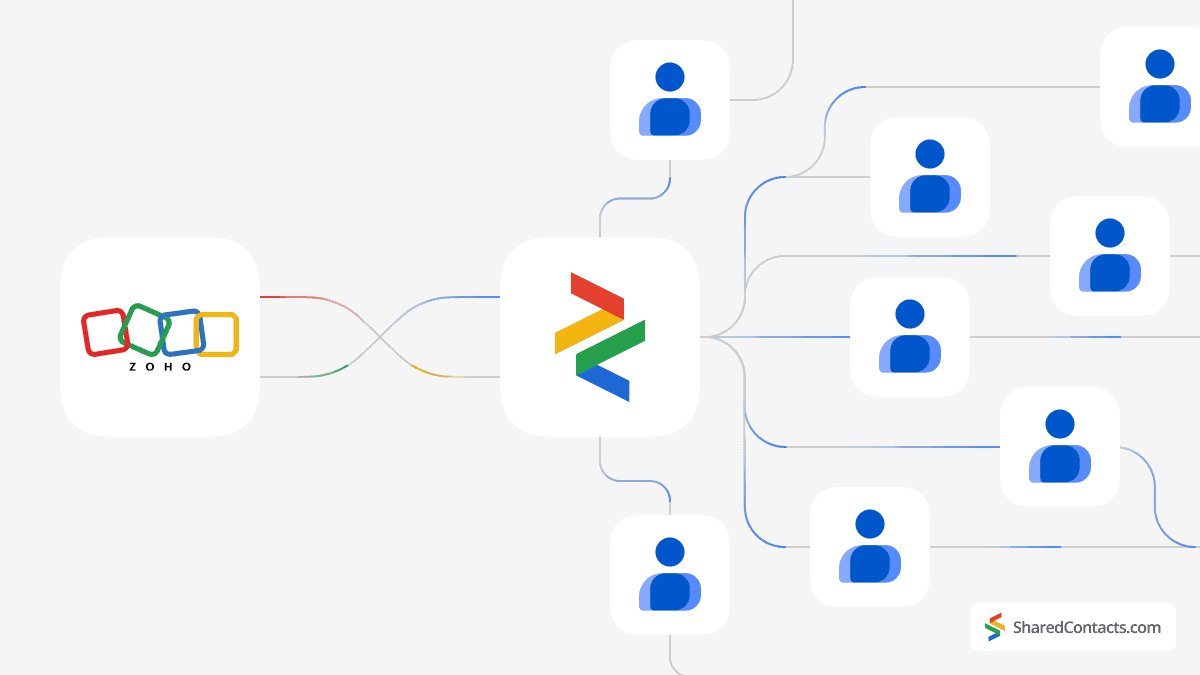
Hal-hal penting yang dapat diambil:
- Sinkronisasi kontak Zoho dengan Google memungkinkan tim untuk berbagi dan memperbarui informasi kontak secara instan
- Proses penyiapannya sederhana dan intuitif, memungkinkan bisnis untuk mengonfigurasi dengan cepat dan mendapatkan manfaat dari integrasi ini.
- Shared Contacts Manager memberikan alternatif yang ramah anggaran untuk membeli lisensi Zoho tambahan.
- Dengan mengotomatiskan sinkronisasi dan pembaruan kontak, tim dapat fokus pada tugas yang lebih strategis, sehingga meningkatkan produktivitas secara keseluruhan.
Zoho adalah paket perangkat lunak cloud untuk bisnis, dan solusinya dalam manajemen hubungan pelanggan sangat mengesankan. Tetapi apakah mungkin bagi perusahaan kecil atau menengah untuk memanfaatkan langganan CRM Zoho secara efisien di seluruh timnya tanpa membayar biaya yang besar untuk setiap pengguna? Dengan Shared Contacts Manager, tim dapat menyelesaikan integrasi CRM ke Google dengan lancar dan berbagi kontak di antara anggotanya, meskipun mereka tidak memiliki langganan Zoho CRM untuk semua pengguna. Dengan membuat akun Shared Contacts Manager dan menghubungkannya dengan kontak Google, bisnis dapat mengoptimalkan sumber daya mereka dan mengurangi biaya operasional secara signifikan sambil memberikan kesempatan kepada semua orang di perusahaan untuk mendapatkan manfaat dari fitur manajemen kontak Zoho yang kuat. Hanya perlu tiga langkah singkat untuk mencapainya:
- Membuat label di Google Kontak Anda
- Sinkronisasi kontak Zoho CRM Anda dengan kontak Google
- Bagikan label dengan rekan kerja Anda menggunakan Shared Contacts Manager
Membuat label di Google Kontak Anda
Mari buat folder kontak (selanjutnya disebut sebagai "label") yang akan disinkronkan dengan Zoho dan berisi detail kontak yang dapat dibagikan.
- Masuk ke Google Kontak Anda dan klik ikon '+'.
- Di dalam Buat label jendela, ketik nama label. Untuk memudahkan referensi lebih lanjut dan indikasi instan asal kontak, pilih nama yang mudah digunakan, misalnya, Zoho CRM.
- Klik Simpan untuk membuat label.
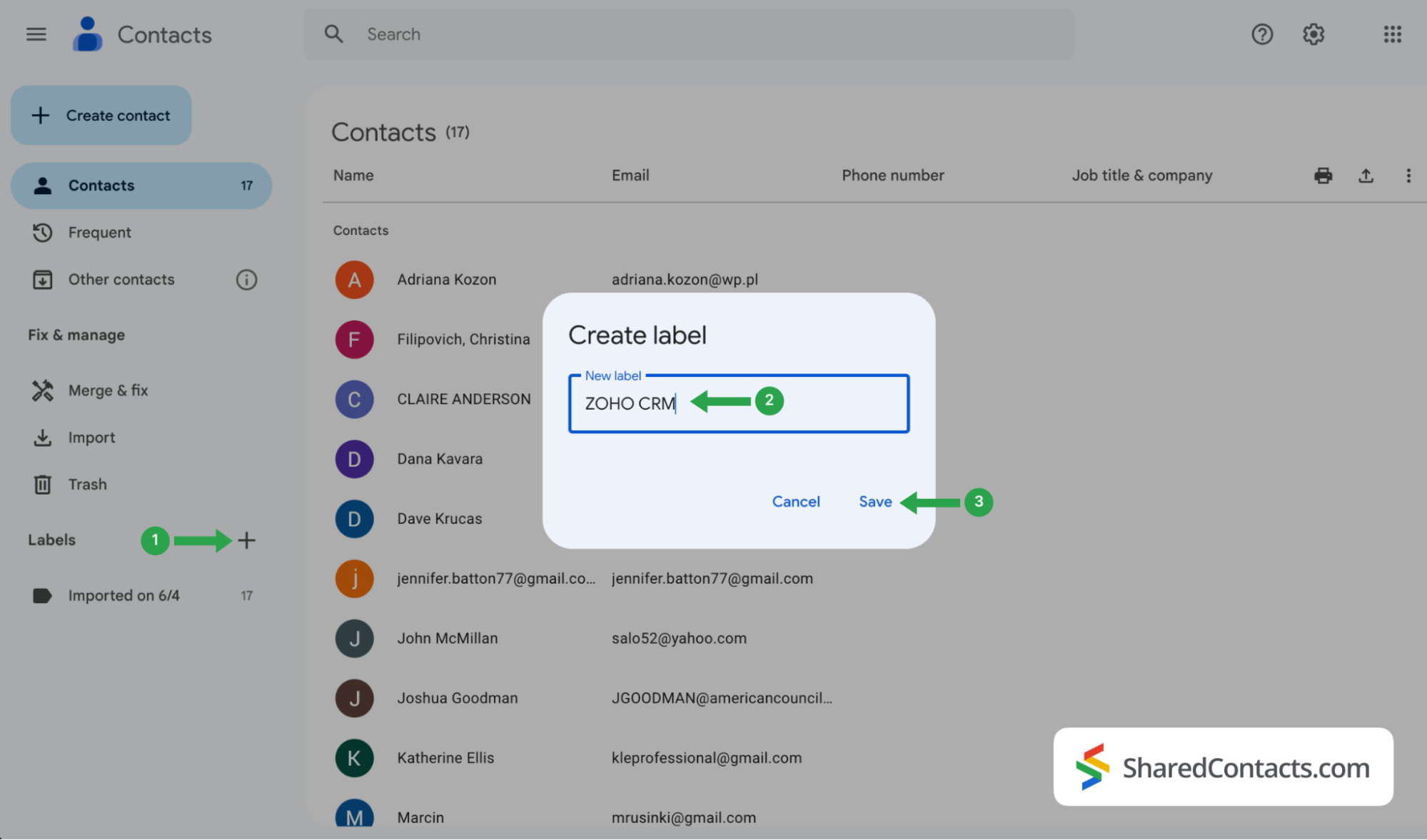
Sinkronkan Kontak Zoho CRM Anda dengan Kontak Google
Sekarang, Anda ingin mengintegrasikan daftar kontak Anda dari sistem CRM ke dalam Google Kontak.
- Masuk ke akun Zoho Anda dan klik tombol Pengaturan di bilah menu bagian atas.
- Temukan dan pilih Marketplace dan pilih Google.
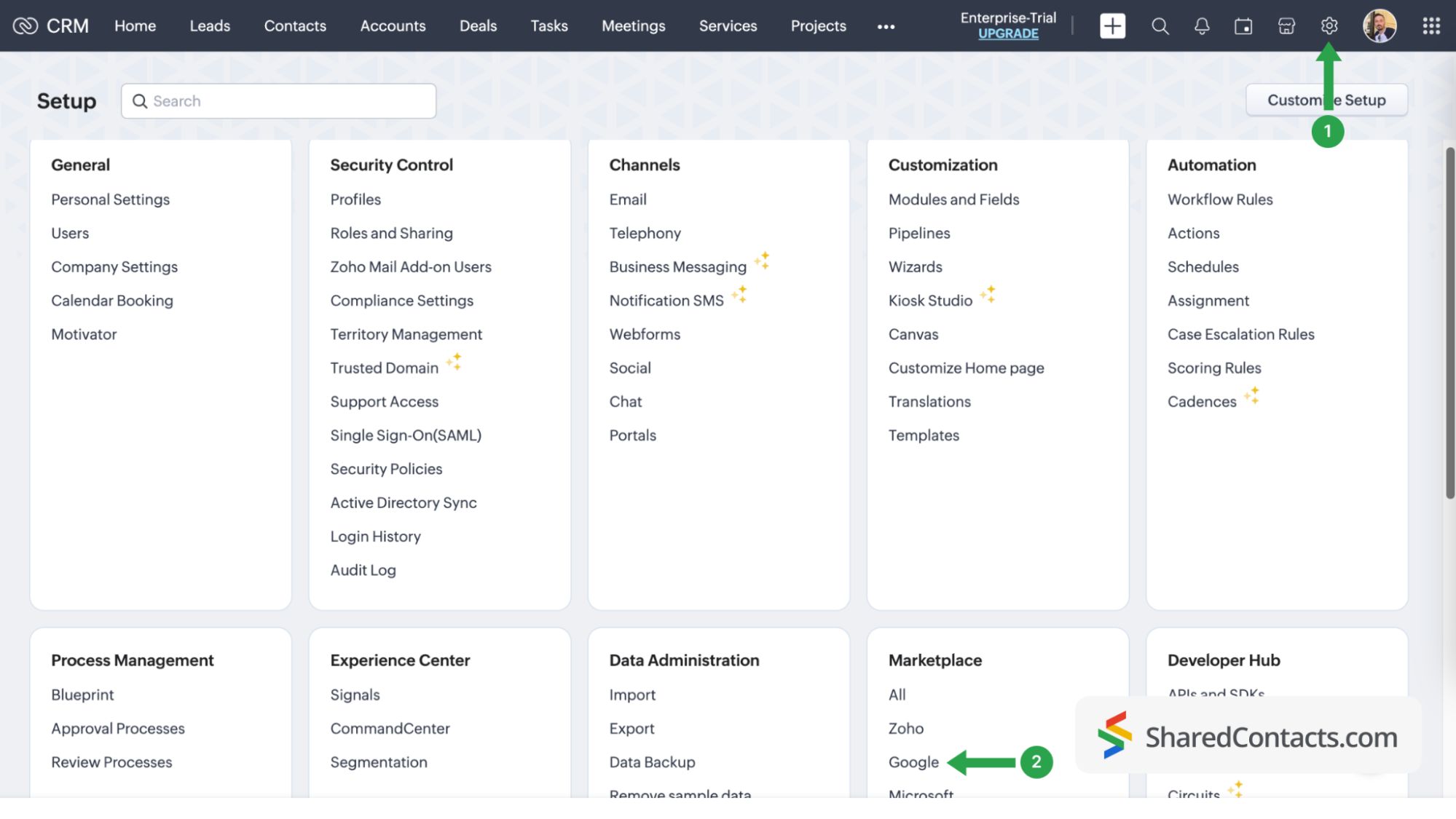
Klik pada Mengautentikasi Kontak Google dan ikuti semua petunjuk di layar, berikan izin akses yang diperlukan kepada sistem.
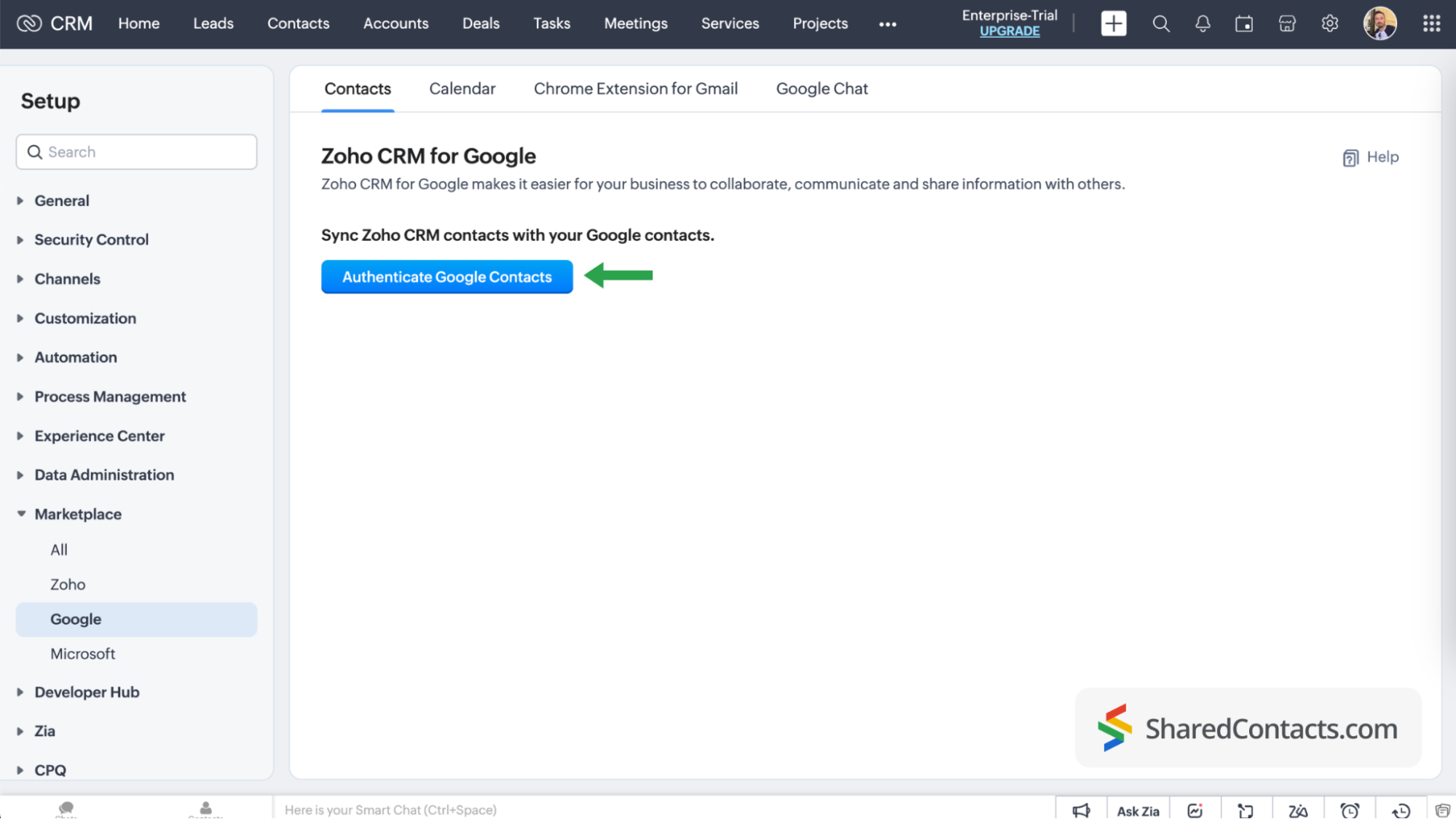
Pada halaman Sinkronisasi Kontak, lanjutkan dengan langkah-langkah berikut:
- Pilih opsi ZOHO CRM di bawah Google Kontak.
- Di bawah Kontak CRM Zoho, klik menu drop-down dan pilih kontak CRM mana yang ingin Anda sinkronkan dengan label Google Contact Anda. Pilih Semua Kontak jika Anda membutuhkan semuanya.
- Untuk Opsi Sinkronisasi, pilih Sinkronisasi Dua Arah. Hal ini diperlukan jika Anda berencana untuk memberikan izin Dapat Mengedit kepada pengguna yang tidak berlisensi di Shared Contacts Manager.
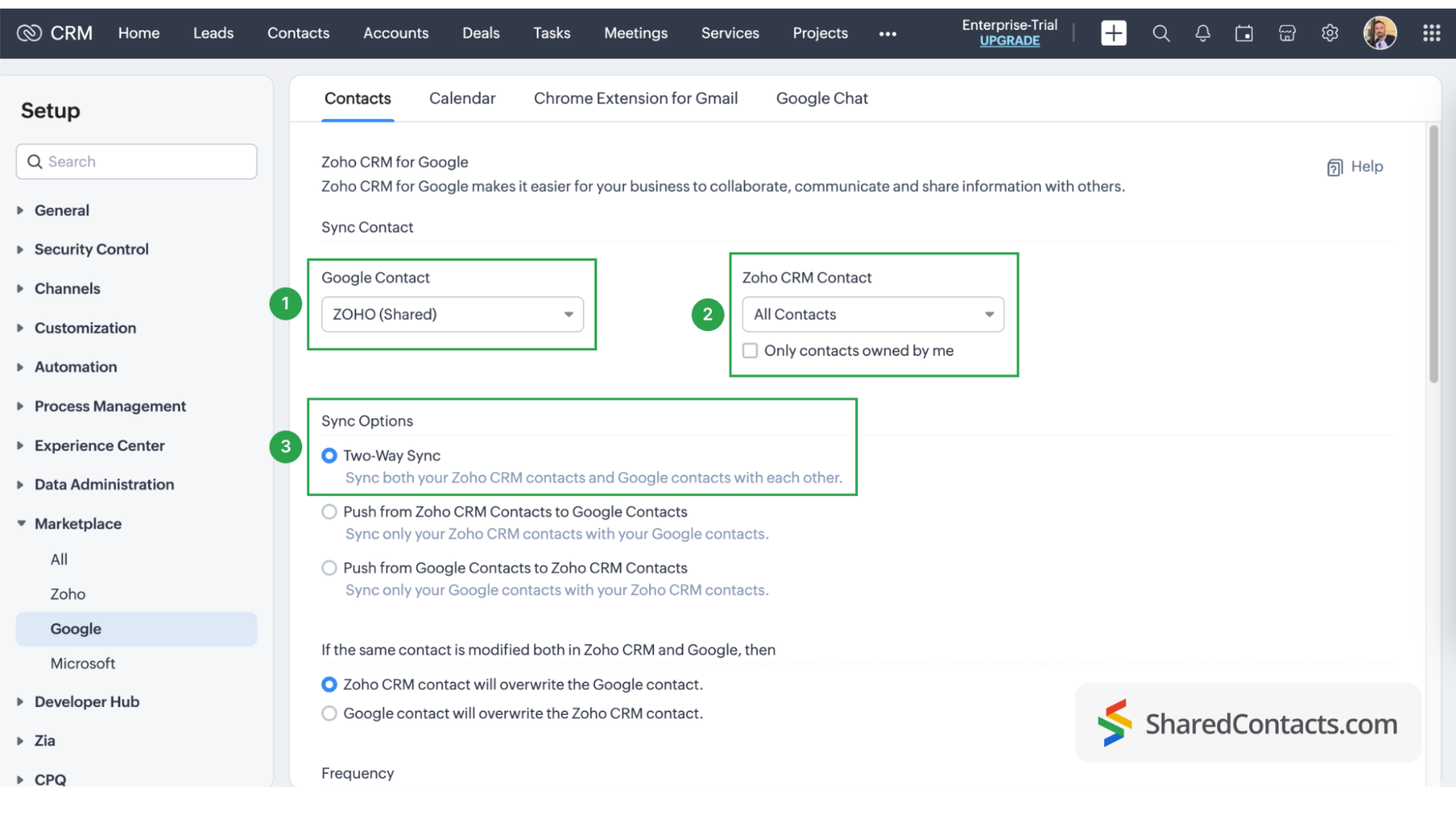
Langkah terakhir dalam proses sinkronisasi kontak Google Anda adalah pemetaan bidang di Google dan Zoho CRM. Menyesuaikan bidang Anda memungkinkan Anda untuk memutuskan data mana dari CRM yang akan ditarik ke bidang tertentu di Google Kontak dan Shared Contacts Manager. Klik tautan 'Petakan Bidang Lainnya' untuk menambahkan dan memetakan bidang tambahan.
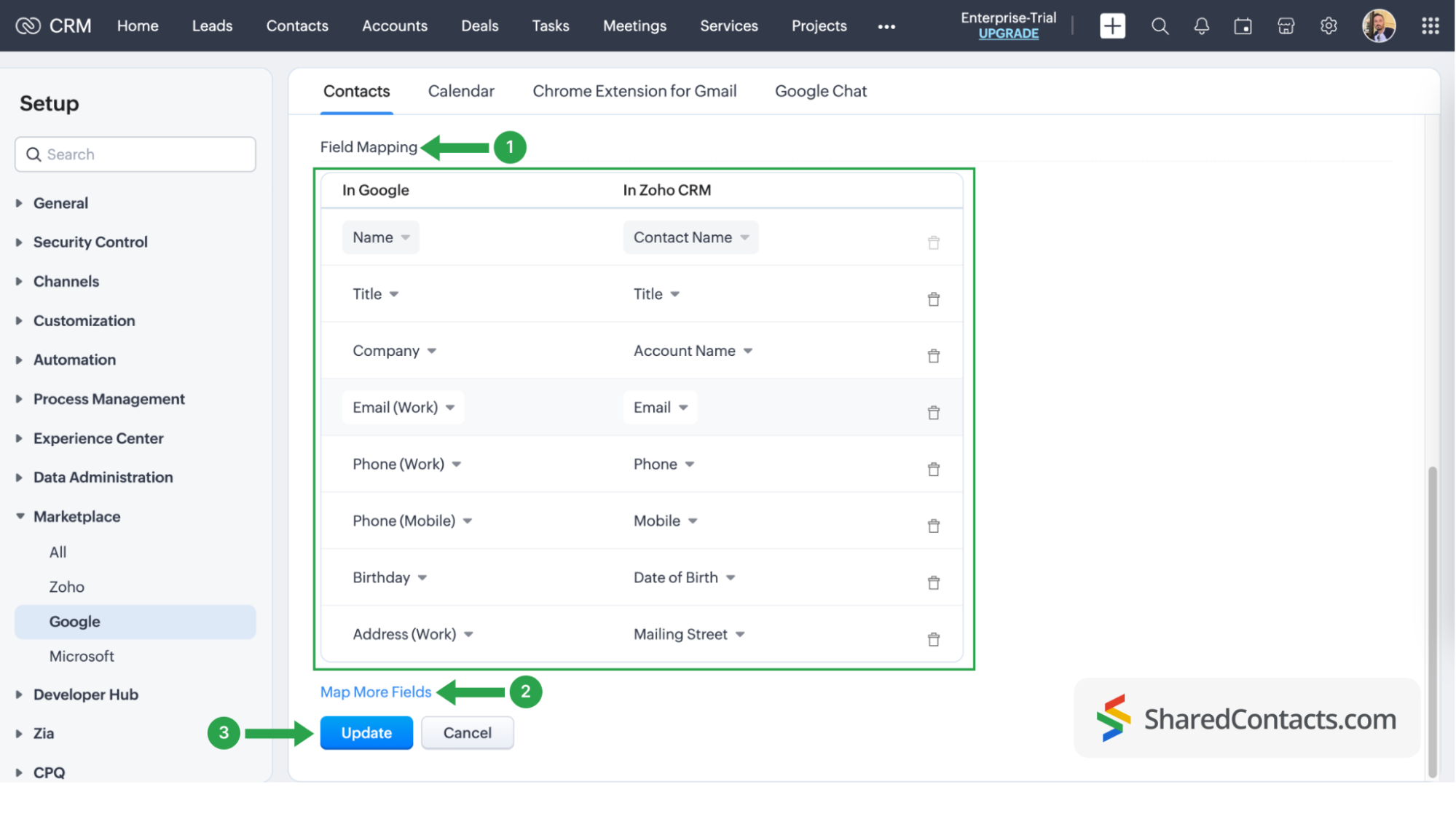
Pada titik ini, Anda telah mengintegrasikan kontak sepenuhnya dari CRM Anda dengan Google Contacts. Ingat, Anda selalu dapat kembali ke pengaturan sistem CRM dan menghapus sinkronisasi, memulai sinkronisasi baru, atau menyesuaikan sinkronisasi kontak.
Bagikan kontak Zoho Anda menggunakan Shared Contacts Manager
Masuk ke akun Shared Contacts Manager Anda. Jika Anda belum memiliki aplikasi ini, klik di sini untuk menginstalnya.
Di bilah sisi kiri, di dalam daftar kontak Anda, Anda akan menemukan Zoho CRM yang terintegrasi dengan akun Google Anda, yang sudah berisi kontak dari sistem CRM. Yang perlu Anda lakukan hanyalah membagikannya dengan rekan kerja yang memerlukan akses ke kontak-kontak ini.
- Pilih label ZOHO CRM untuk melihat kontaknya.
- Klik pada label Bagikan.
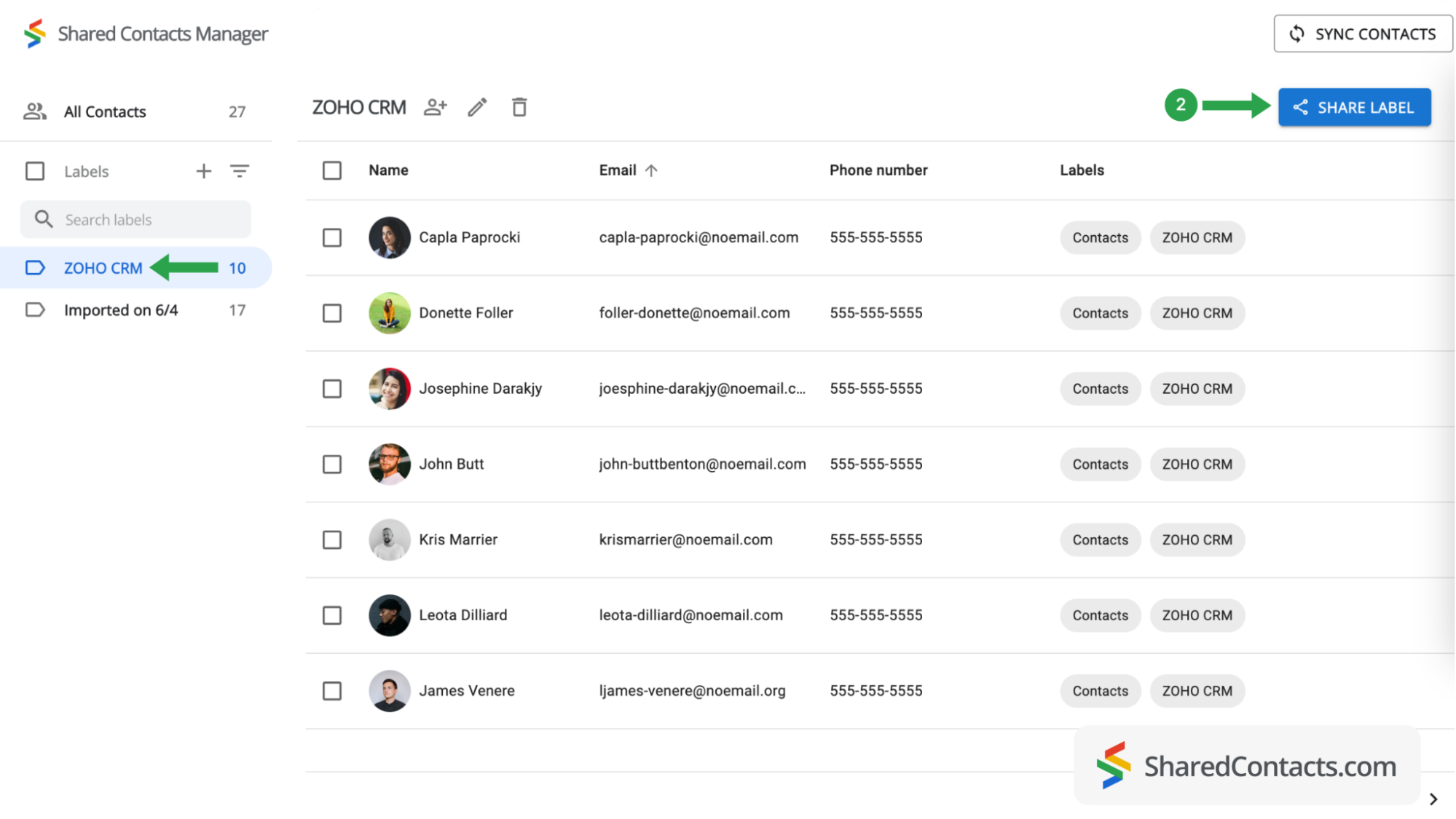
Sekarang saatnya untuk memilih siapa yang ingin Anda berikan akses ke kontak dalam grup tersebut dan tingkat izin mereka.
- Untuk memilih orang, ketik atau tempelkan alamat email mereka di bidang Email. Jumlah rekan kerja tidak terbatas, dan Anda dapat menambahkan lebih banyak pengguna nanti.
- Set a permission level by selecting one of the choices available. To get the most out of Shared Contacts Manager, we recommend giving your colleagues the Edit permission, which allows them to perform various actions with contacts. Their updates will sync across all team members and display the most relevant information.
- Klik Bagikan Label, dan setiap orang yang telah Anda berikan akses ke grup kontak ini akan menerima notifikasi email yang memberitahukan bahwa mereka dapat berinteraksi dengan kontak di dalam label berdasarkan izin yang diberikan. Tombol "Bagikan Label" menjadi aktif ketika Anda menambahkan kolaborator ke label.
Sekarang kontak Zoho CRM Anda terintegrasi penuh, dan berkat Shared Contacts Manager, rekan kerja yang Anda pilih memiliki akses ke kontak tersebut. Mereka dapat mengedit kontak Anda sesuai dengan tingkat izin yang diberikan.
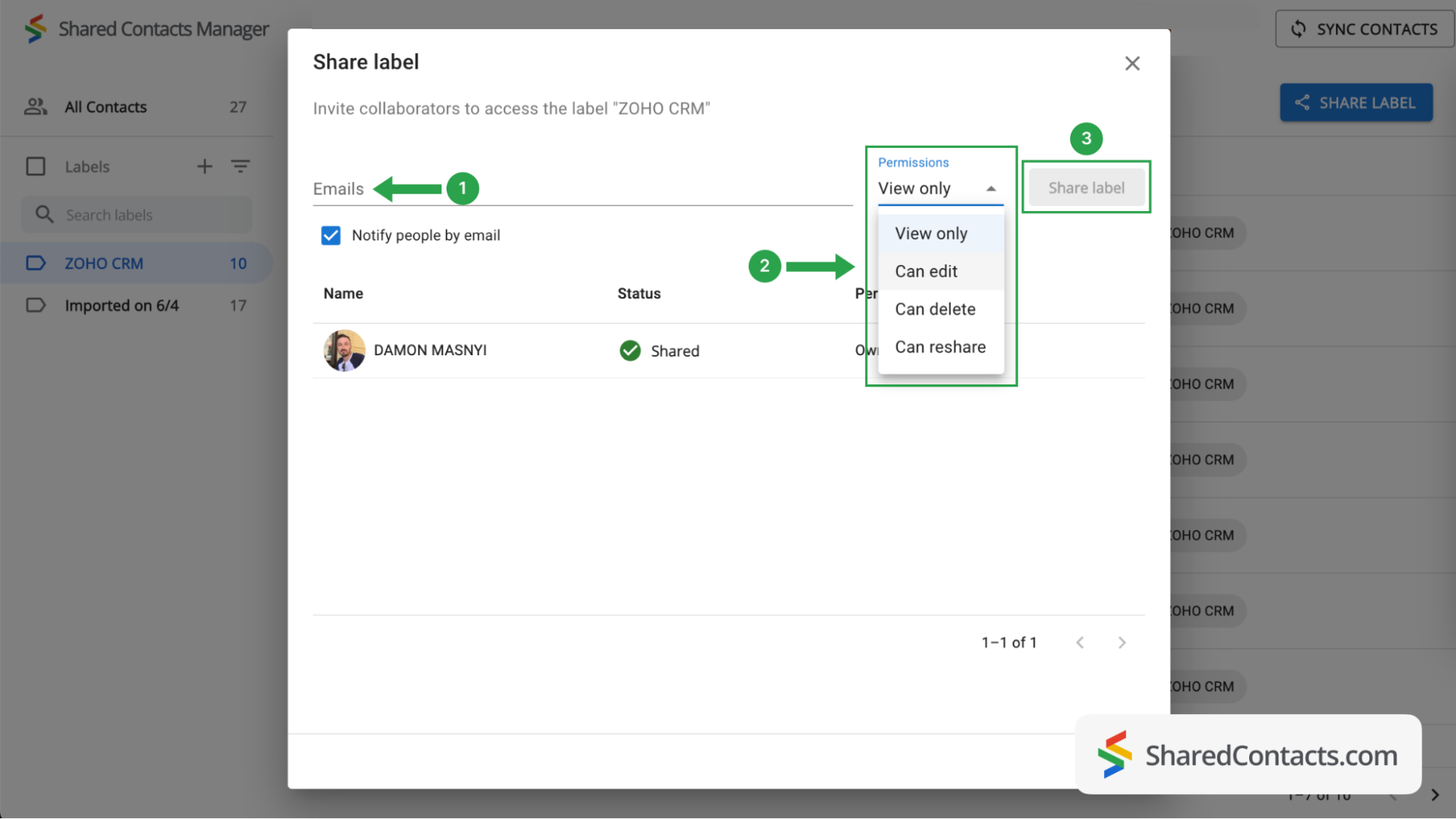
Intinya
Mengintegrasikan Zoho CRM dengan Shared Contacts Manager menawarkan solusi yang sederhana dan hemat biaya untuk kolaborasi dan produktivitas tim. Integrasi ini memungkinkan bisnis untuk berbagi dan memperbarui informasi kontak dengan mudah, memberikan semua orang akses ke data terbaru tanpa lisensi CRM tambahan yang mahal.



Tidak ada komentar